苹果手机怎么截屏长图
手机截屏长图有多种方法,以下是详细介绍:
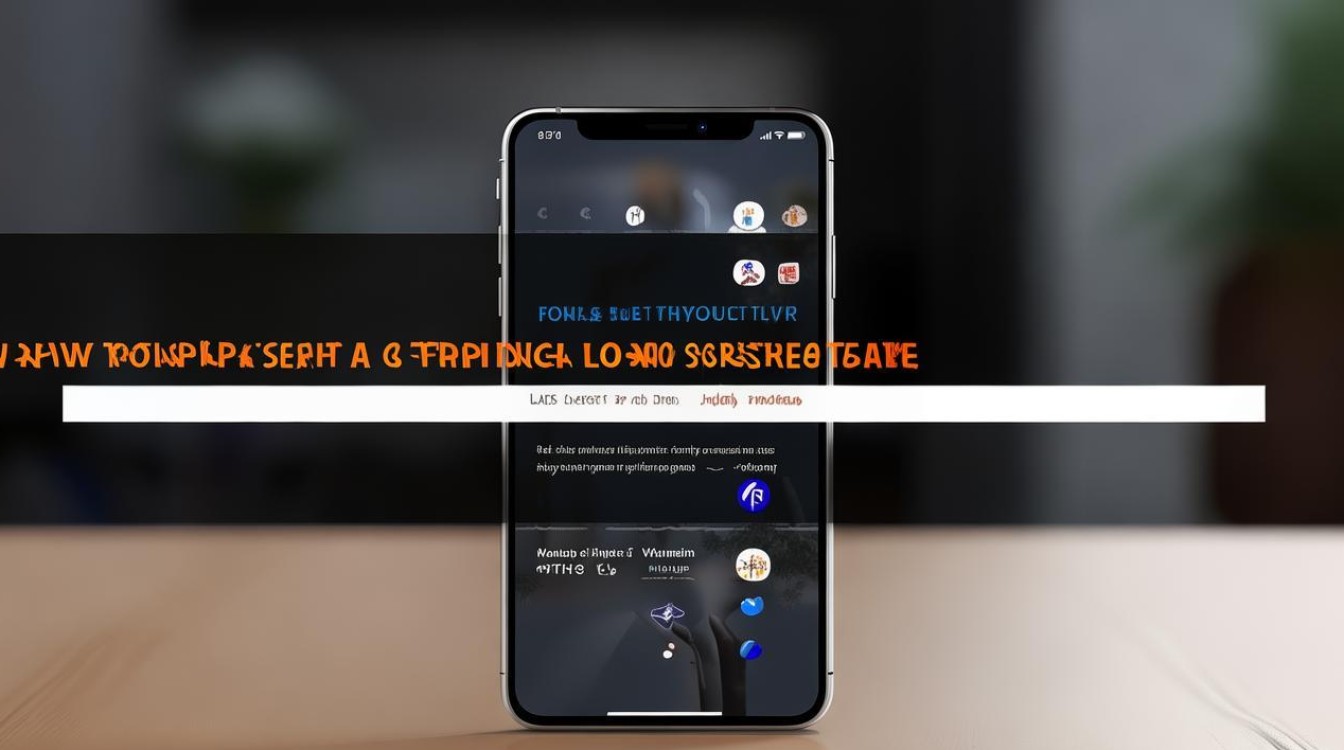
自带浏览器Safari截图法
| 步骤 | 操作详情 |
|---|---|
| 打开网页 | 在iPhone的Safari浏览器中打开你想要截取的网页。 |
| 常规截图 | 按照常规的截图方式,同时按下“电源键”和“音量增加键”(对于带有Face ID的设备),或者同时按下“电源键”和“Home键”(对于带有Touch ID的设备)。 |
| 预览截图 | 屏幕左下角会出现一个缩略图,点击它进入截图编辑界面。 |
| 选择整页 | 在顶部选择“整页”,此时Safari会将整个网页转换为一个PDF格式的长图。 |
| 保存或分享 | 你可以点击右上角的“完成”按钮,然后选择“存储PDF到‘文件’”或者直接通过其他方式进行分享。 |
快捷指令自动化法
| 步骤 | 操作详情 |
|---|---|
| 创建快捷指令 | 打开“快捷指令”应用,创建一个新的快捷指令,并为其命名,如“长截图”。 |
| 添加操作 | 添加“屏幕快照”操作来截取当前屏幕的图像;添加“拼接图像”或类似的第三方快捷指令操作(可能需要先安装相关快捷指令库),用于将多张截图拼接成一张长图。 |
| 设置输入方式 | 为快捷指令设置一个触发方式,比如轻点背面、语音命令等。 |
| 执行快捷指令 | 在你想要进行长截图的页面上,执行之前设置的快捷指令触发方式,然后按照提示操作即可完成长截图。 |
第三方应用截图法
| 步骤 | 操作详情 |
|---|---|
| 下载应用 | 从App Store下载一款支持滚动截图的第三方应用,如Picsew、Tailor等。 |
| 打开应用并授权 | 根据应用的提示,给予必要的权限,如访问相册、截图等。 |
| 开始截图 | 在应用内启动截图模式,然后按照提示滚动页面并完成截图,这些应用通常会自动识别并拼接滚动的部分。 |
| 保存结果 | 完成截图后,你可以在应用内查看、编辑并最终保存你的长截图。 |
辅助工具(如Mac电脑)截图法
| 步骤 | 操作详情 |
|---|---|
| 连接设备 | 将你的iPhone连接到一台运行macOS Catalina或更高版本的Mac电脑上。 |
| 打开QuickTime Player | 在Mac上打开QuickTime Player应用。 |
| 新建录制 | 在菜单栏中选择“文件”>“新建影片录制”。 |
| 选择iPhone作为摄像头源 | 在弹出的窗口中,点击下拉箭头并选择你的iPhone作为摄像头源,如果这是第一次连接,你可能需要在iPhone上确认信任该电脑。 |
| 开始录制并滚动页面 | 点击红色录制按钮开始录制,然后在iPhone上滚动你想要截取的页面内容,录制完成后,停止录制。 |
| 导出视频并转换为图片 | 将录制的视频导入到照片应用中,然后使用第三方视频转图片工具或在线服务将其转换为一系列的图片,你可以手动或使用图片处理软件将这些图片拼接成一张长截图。 |
QQ截图法
| 步骤 | 操作详情 |
|---|---|
| 打开QQ聊天记录 | 随意打开一个QQ的聊天记录。 |
| 常规截图 | 同时按下【侧边电源键】、【Home键】(或电源键+音量加键,取决于手机型号)进行截图。 |
| 点击缩略图 | 点击在底部出现的缩略图。 |
| 选择截长图 | 然后选择【截长图】选项。 |
| 滑动屏幕截取 | 接下来只需要滑动屏幕就可以截取长图,为了防止某些隐私问题,用户还可以选择下方的隐藏昵称选项。 |
| 完成保存 | 滑动屏幕结束之后点击完成按钮即可保存长截图。 |
微信拼接法
| 步骤 | 操作详情 |
|---|---|
| 打开微信收藏 | 打开微信的【收藏】,在右上角点击【+】新建笔记。 |
| 插入图片 | 然后把要添加的文字,或者图片放上去;点击【导出为图片】。 |
| 生成并保存长图 | 这样就会生成一张长图片,但插入笔记的每张图片之间都有一些间隔,点击完成即可保存图片。 |
FAQs
问题1:使用Safari浏览器截图长图时,保存的PDF文件在哪里可以找到?
答:在Safari浏览器中选择“存储PDF到‘文件’”后,你可以通过苹果的“文件”应用找到它,通常在“文件”应用的“最近使用”或“我的iPhone”下的相应文件夹中,如果你选择了其他存储位置,如iCloud Drive等,也可以在相应的位置找到。

问题2:使用第三方应用截图长图安全吗?
答:从正规的App Store下载的知名第三方应用是相对安全的,这些应用通常会明确说明其功能和权限需求,并且在安装和使用过程中会遵循苹果的安全规范,为了确保安全,建议只下载和使用来自可信开发者的应用,并仔细阅读应用的权限请求,在使用第三方应用时,避免授予不必要的敏感权限,如访问通讯录、照片库等,如果对某个应用的安全性存在疑虑,可以查看其他用户的评价和反馈,或者咨询相关的

版权声明:本文由环云手机汇 - 聚焦全球新机与行业动态!发布,如需转载请注明出处。












 冀ICP备2021017634号-5
冀ICP备2021017634号-5
 冀公网安备13062802000102号
冀公网安备13062802000102号